
锥管弯头节的展开首先需要画它的实样图,图6-41是其中的底节实样图。它的画法请参见10.16节锥管任意角度弯头的有关内容。
展开放样除了已知的数据外,还需要得到(1)~(6)线的实际长度,接下来用立体法来展开。
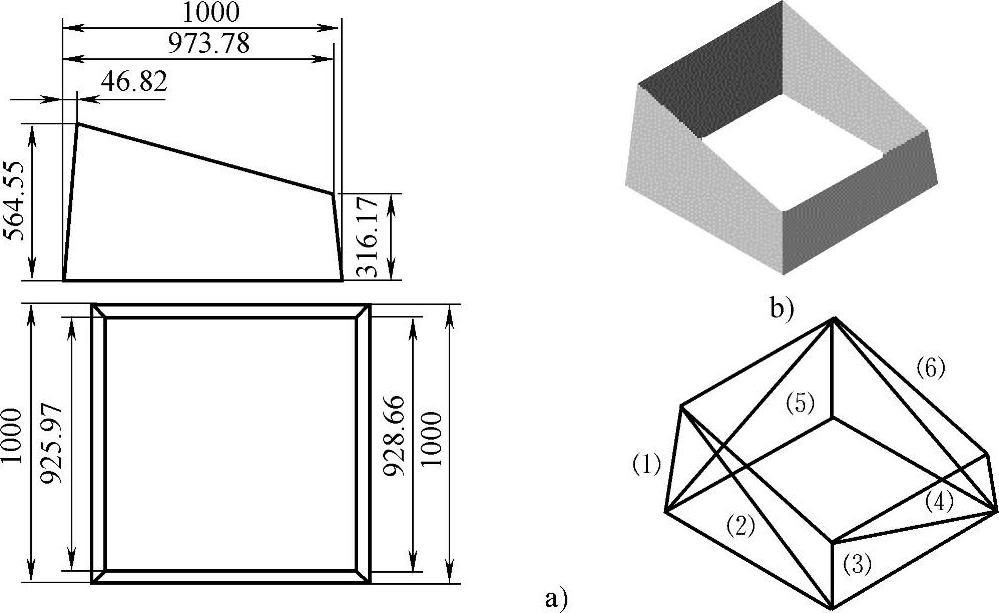
图6-41
图6-42a的操作过程说明如下。
1)执行工具→草图设置命令,设置对象捕捉交点和端点。
2)执行绘图→多段线命令,以①为起点,方向(1)1000mm远处②为下一点,方向(2)1000mm远处③为下一点,方向(3)1000mm远处④为下一点,输入“c”封闭多段线画锥管弯头节底方线。
3)执行绘图→直线命令,以①为起点,④为终点画向上竖线。
4)执行修改→复制命令,输入L回车选择刚画的竖线,输入M再回车设置为多次复制方式,指定基点①,方向(1)46.82mm远处为位移的第二点回车,方向(1)973.78mm远处为位移的第二点回车,复制2条竖线。
接下来以此2条竖线的中点为圆心画圆。
5)执行绘图→圆命令,以单点捕捉到中点⑤,925.97mm为直径画圆和竖线交于⑦、⑨两点。
6)执行绘图→圆命令,以单点捕捉到中点⑥,928.66mm为直径画圆和竖线交于⑧、⑩两点。
7)执行绘图→直线命令,分别以⑦、⑨为起点,对应⑧、⑩为终点向右画两条横线。
8)执行修改→删除命令,选择对象(4)、(5)删除两个圆,结果见图6-42b。
图6-42b的操作过程说明如下。
1)执行修改→删除命令,选择对象(1)、(2)删除两条竖线。
2)选择(3)(4)两条横线,接着执行工具→对象特性管理器命令,打开“特性”窗口(见图6-44)并将两条横线的起点Z坐标修改成564.55,端点Z坐标修改成316.17,结果见图6-42c。
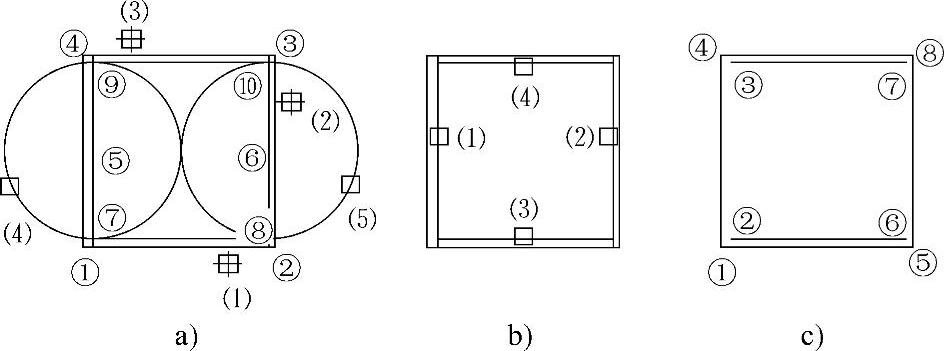
图6-42
图6-42c的操作过程说明如下。
1)执行绘图→直线命令,以①为起点,②、③为下一点,④为终点画3条直线。(www.xing528.com)
2)执行绘图→直线命令,以⑤为起点,⑥、⑦为下一点,⑧为终点画3条直线。
3)执行绘图→直线命令,以②为起点,⑤为终点画直线。
4)执行绘图→直线命令,以⑥为起点,⑧为终点画直线。
5)执行绘图→直线命令,以③为起点,①为终点画直线。
接下来对以上完成的锥管弯头底节的立体图进行测量,准备画展开图所需要的实际长度。由于在平面上各线较密,所以也可以将图6-42c用东南等轴侧命令转变为立体图,从中选择直线,见图6-43。
图6-43的操作过程说明如下。
1)执行视图工具条→东南等轴测命令。
2)执行工具→查询→列表命令,见图6-44,选择对象(1)、(2)、(3)、(4)、(5)和(6)处,显示它们的数据整理如下(单位为mm):
(1)长度=567.7,(2)长度=1108.63,
(3)长度=319.25,(4)长度=1015.18,
(5)长度=1117.25,(6)长度=959.66。
根据以上数据和已知数据画展开图,见图6-45。
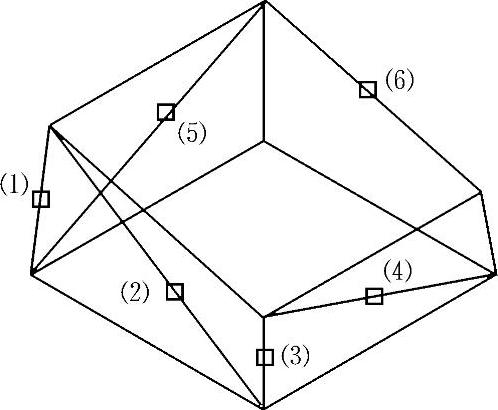
图6-43
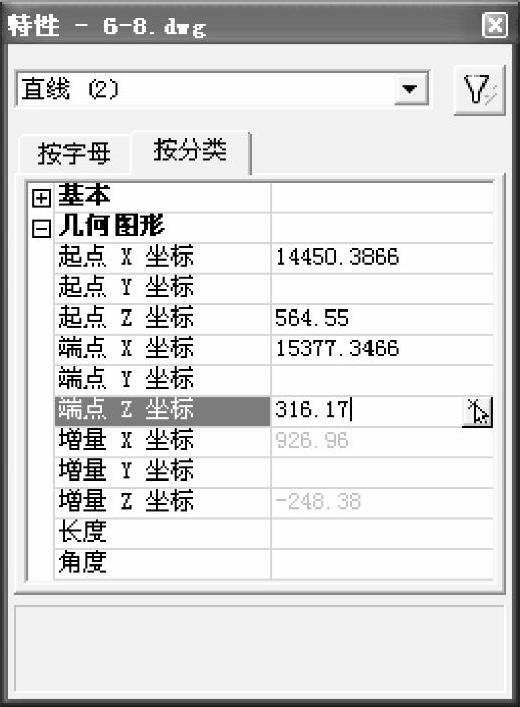
图6-44
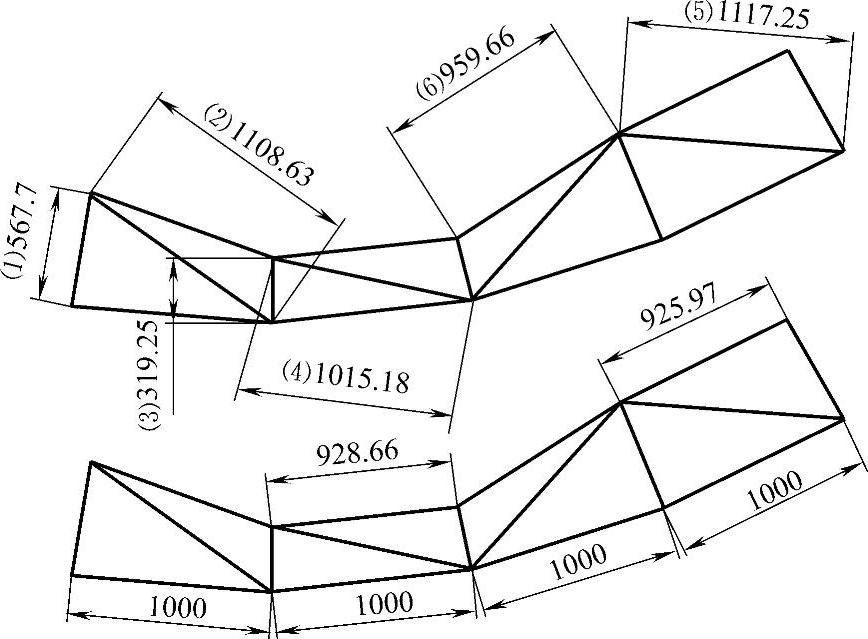
图6-45
上图标注的为作图求得的尺寸,下图标注的为已知数据的尺寸。
免责声明:以上内容源自网络,版权归原作者所有,如有侵犯您的原创版权请告知,我们将尽快删除相关内容。




